คอนโทรลเลอร์ Sony PlayStation 4 นั้นยอดเยี่ยมอุปกรณ์และมันจะทำให้ตัวควบคุมที่ดีในการเล่นวิดีโอเกมบน Linux ในคู่มือนี้เราจะแนะนำวิธีใช้ตัวควบคุม PS4 บน Linux มาเริ่มกันเลย!
วิธีที่ 1 - Steam
Valve ทำงานหนักบน Steam เวอร์ชัน Linuxหมายความว่าผู้ใช้สามารถเพลิดเพลินกับการสนับสนุนที่ยอดเยี่ยมสำหรับคอนโทรลเลอร์วิดีโอเกมของบุคคลที่สามเช่นคอนโทรลเลอร์ Sony DualShock 4 (PS4), สวิตช์ Nintendo, Microsoft Xbox One และอื่น ๆ
วิธีการของ Steam เป็นวิธีที่ชัดเจนในการเลือกใช้รองรับคอนโทรลเลอร์ PS4 บน Linux ด้วยเหตุผลหลายประการ สำหรับ starters เป็นไปได้ที่จะกำหนดค่าไคลเอนต์ Steam เพื่อนำสไตล์คอนโทรลเลอร์อื่น ๆ (เช่น Xbox) มาใช้และเพิ่มลงใน PS4 แต่นอกเหนือจากนั้น Valve ยังมีเครื่องมือการแมปคอนโทรลเลอร์ที่กำหนดเองซึ่งผู้ใช้สามารถใช้ในการแมปเกมกับคอนโทรลเลอร์ PS4 ได้อย่างง่ายดายด้วยตนเอง
ติดตั้ง Steam บน Linux
ในการกำหนดค่าคอนโทรลเลอร์ DualShock 4 บน Linux ผ่าน Steam ต้องติดตั้งแอปพลิเคชั่น Steam ก่อน เปิดหน้าต่างเทอร์มินัลโดยการกด Ctrl + Alt + T หรือ Ctrl + Shift + T บนแป้นพิมพ์ จากนั้นทำตามคำแนะนำในการติดตั้งที่สอดคล้องกับการกระจายที่คุณใช้
อูบุนตู
Ubuntu จำหน่าย Steam ในคลังซอฟต์แวร์อย่างเป็นทางการของพวกเขา ในการติดตั้งให้ใช้ผู้จัดการแพ็คเกจ Apt เพื่อโหลด Steam
sudo apt installing steam
อีกทางหนึ่งผู้ใช้ Ubuntu สามารถดาวน์โหลดแพ็คเกจ Steam DEB ได้โดยตรงจากเว็บไซต์ของ Steam ที่นี่
Debian
วิธีที่ง่ายที่สุดในการติดตั้ง Steam บน Linux คือการดาวน์โหลดแพ็คเกจ DEB แบบสแตนด์อโลนจากเว็บไซต์ของ Steam เหตุผลในการดาวน์โหลดดีกว่าคือคุณไม่จำเป็นต้องเล่นซอกับไฟล์ต้นฉบับของคุณเพื่อเปิดใช้งานแพ็คเกจ“ ไม่ใช้งานฟรี” เพื่อติดตั้ง Steam
หากต้องการรับแพ็คเกจ Steam DEB ล่าสุดให้ใช้ wget คำสั่งด้านล่าง
หมายเหตุ: คุณจะต้องเปิดใช้งานสถาปัตยกรรม 32 บิตเพื่อใช้ Steam บน Debian
wget https://steamcdn-a.akamaihd.net/client/installer/steam.deb
ด้วยการดาวน์โหลด“ steam.deb” ให้ใช้ dpkg เครื่องมือในการโหลดขึ้นบนระบบ
sudo dpkg -i steam.deb
เสร็จสิ้นการติดตั้งด้วย apt-get install -f.
sudo apt-get install -f
Arch Linux
Steam อยู่ในที่เก็บซอฟต์แวร์ Arch Linux ที่เป็นทางการ ในการติดตั้งให้ใช้ Pacman คำสั่งการจัดการแพ็กเกจด้านล่าง
sudo pacman -S steam
Fedora
Steam มีให้สำหรับผู้ใช้ Fedora ผ่านที่เก็บซอฟต์แวร์ RPMFusion หากต้องการเปิดใช้ repos เหล่านี้ให้ดำเนินการตามบรรทัดคำสั่งต่อไปนี้
หมายเหตุ: แทนที่ XX ในคำสั่งด้านล่างด้วยหมายเลขรุ่นของ Fedora Linux ที่คุณใช้
sudo dnf install https://download1.rpmfusion.org/free/fedora/rpmfusion-free-release-XX.noarch.rpm -y
sudo dnf install https://download1.rpmfusion.org/nonfree/fedora/rpmfusion-nonfree-release-XX.noarch.rpm -y
เมื่อเปิดใช้ repos แล้วให้ติดตั้ง Steam ด้วย DNF.
sudo dnf install steam -y
OpenSUSE
ใช้ OpenSUSE และต้องการ Steam หรือไม่ ตรงไปที่ OBS และดาวน์โหลดแพ็คเกจที่ตรงกับรุ่นของระบบปฏิบัติการของคุณที่สุด!
Flatpak
ให้แน่ใจว่าคุณเปิดใช้งานรันไทม์ Flatpak จากนั้นป้อนคำสั่งต่อไปนี้เพื่อโหลด Steam
flatpak remote-add --if-not-exists flathub https://flathub.org/repo/flathub.flatpakrepo flatpak install flathub com.valvesoftware.Steam
หลังจากติดตั้ง Steam บนพีซี Linux ให้เข้าสู่บัญชีของคุณและเปิดแอพ
กำหนดค่าคอนโทรลเลอร์ PS4 ใน Steam
ตอนนี้ติดตั้งแอป Steam แล้วและเปิดบน Linux PC ของคุณ, เสียบ PS4 ของคุณผ่าน USB เข้ากับพีซีของคุณหรือจับคู่ผ่าน Bluetooth โดยกด แบ่งปัน + PS ปุ่มถ้าคุณต้องการ
เมื่อคอนโทรลเลอร์เชื่อมต่อกับ Linux PC ของคุณแล้วให้ไปที่แอป Steam ค้นหาเมนู“ Steam” และคลิกที่มัน จากนั้นเลือกเมนู“ การตั้งค่า” ด้านในเพื่อเข้าถึงพื้นที่การตั้งค่า Steam
ในส่วนการตั้งค่า Steam ให้ค้นหา“ ตัวควบคุม” และเลือก จากนั้นเลือก“ การตั้งค่าควบคุมทั่วไป”

ในพื้นที่“ ตั้งค่าควบคุมทั่วไป” ให้ตรวจสอบกล่องที่อยู่ถัดจาก "การสนับสนุนการกำหนดค่า PlayStation" จากนั้นเลื่อนลงมาและคุณจะเห็น "คอนโทรลเลอร์ PlayStation ที่ไม่ได้ลงทะเบียน" คลิกที่มันและลงทะเบียนไปยังบัญชี Steam ของคุณ
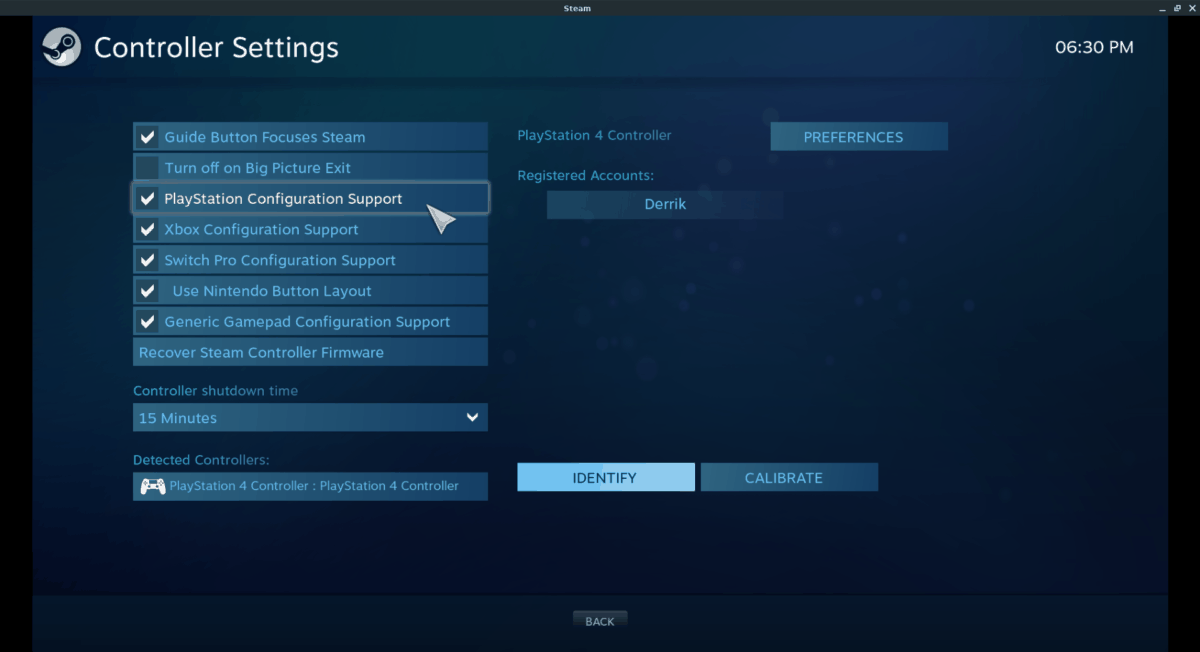
ด้วยคอนโทรลเลอร์ PlayStation 4 ที่ลงทะเบียนไว้กับบัญชี Steam ของคุณตอนนี้คุณสามารถใช้เพื่อเล่นวิดีโอเกมในห้องสมุด Steam ของคุณรวมถึงบัญชีบุคคลที่สามที่เพิ่มไปยัง Steam ผ่านคุณสมบัติ "เพิ่มเกม"
วิธีที่ 2 - DS4DRV
ไดร์เวอร์ Dualshock 4 userspace สำหรับ Linux เป็นไดร์เวอร์รุ่นเก่า แต่ได้รับการยืนยันว่าให้การสนับสนุนผู้ใช้ที่ยอดเยี่ยมสำหรับคอนโทรลเลอร์ Sony DualShock 4 (PS4) ในระบบปฏิบัติการที่ใช้ระบบปฏิบัติการ Linux
การติดตั้งไดรเวอร์ DS4DRV นั้นทำได้ผ่านทางเครื่องมือบรรจุภัณฑ์ของ Python ซึ่งหมายความว่าแม้กระทั่งลีนุกซ์ลีนุกซ์ที่ไม่รู้จักก็ไม่ควรมีปัญหาในการติดตั้ง หากต้องการเริ่มการติดตั้งให้เปิดเทอร์มินัลแล้วเรียกใช้ pip –help ติดตามโดย หลาม - รุ่น.
หมายเหตุ: คุณจะต้องติดตั้ง“ python-setuptools” ข้อมูลเพิ่มเติมเกี่ยวกับที่นี่
pip --help
python --version
สมมติว่าฟังก์ชั่น "ช่วย" แสดงว่า Pip ใช้งานได้และคุณสามารถยืนยันได้ว่าคุณมี Python 2.7 หรือสูงกว่าใช้ จุดติดตั้ง คำสั่งเพื่อโหลดไดรเวอร์ DS4DRV บน Linux PC ของคุณ
sudo pip install ds4drv
เชื่อมต่อคอนโทรลเลอร์ Ps4 ของคุณ
ขณะที่ไดรเวอร์ DS4DRV ทำงานได้ก็ถึงเวลาเชื่อมต่อกับระบบเพื่อใช้งานบน Linux เสียบคอนโทรลเลอร์ PS4 ของคุณเข้ากับพอร์ต USB บนพีซีของคุณ อีกทางหนึ่งคือกด แชร์ปุ่ม + PS เพื่อเข้าสู่โหมด Bluetooth ทำตามคำแนะนำนี้เพื่อเรียนรู้วิธีจับคู่กับคอมพิวเตอร์ของคุณแบบไร้สาย
เมื่อคุณได้คอนโทรลเลอร์ PS4 มาจับคู่กับพีซีลินุกซ์แล้วให้กลับไปที่เทอร์มินัลแล้วเรียกใช้ ds4drv.
ds4drv --hidraw
หากคำสั่งสำเร็จ DualShock ของคุณ 4ตัวควบคุมควรทำงานในเกมใด ๆ ที่คุณเริ่มต้นขึ้นในระบบโดยไม่มีปัญหา! สำหรับข้อมูลเพิ่มเติมเกี่ยวกับวิธีใช้ DS4DRV รวมถึงฟังก์ชั่นขั้นสูงที่เราไม่ได้ครอบคลุมคลิกที่นี่













ความคิดเห็น